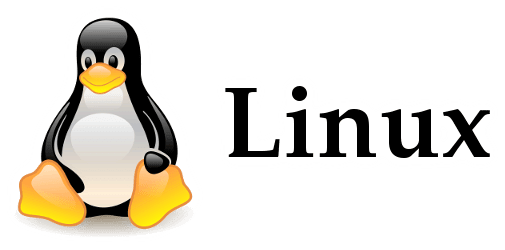この記事には広告を含む場合があります。
記事内で紹介する商品を購入することで、当サイトに売り上げの一部が還元されることがあります。
ども。あいしんくいっと(@ithinkitnet)です。
 ithinkit
ithinkit
検証のため、「Linuxサーバに複数IPを持たせ、apacheを複数起動させたり」したいことがあります。
たかだか検証のためだけに複数のサーバを用意するのは手間もリソースもかかりますから。
そんな時に便利なのが「IPエイリアス」機能です。
ひと昔前だと「eth0:1、eth0:2、eth0:3・・・」といった感じで設定していましたが、CentOS7だとすごく簡単にIPエイリアスを設定することが出来ます!
というワケで今回は「CentOS7の単一サーバでIPエイリアス機能を使って複数IP持たせる方法」を書いておきたいと思います。
IPエイリアス機能はNIC一つでも設定出来るので検証には便利な機能ですが、NICが死ぬと全てのIPが使えなくなるので、本番環境ではオススメ出来ません。本番環境ではちゃんとbonding(NIC冗長化)とか使ってくださいね。
単一サーバでIPエイリアスを使って複数IP持たせる方法
初期のNW設定だと以下のような感じ。
[root@cent7 ~]# ip a
1: lo: <LOOPBACK,UP,LOWER_UP> mtu 65536 qdisc noqueue state UNKNOWN qlen 1
link/loopback 00:00:00:00:00:00 brd 00:00:00:00:00:00
inet 127.0.0.1/8 scope host lo
valid_lft forever preferred_lft forever
inet6 ::1/128 scope host
valid_lft forever preferred_lft forever
2: ens192: <BROADCAST,MULTICAST,UP,LOWER_UP> mtu 1500 qdisc pfifo_fast state UP qlen 1000
link/ether 00:0c:29:9a:e2:b1 brd ff:ff:ff:ff:ff:ff
inet 192.168.11.102/24 brd 192.168.11.255 scope global ens192
valid_lft forever preferred_lft forever
inet6 fe80::d34f:62a5:357f:2347/64 scope link
valid_lft forever preferred_lft foreverこれがIPエイリアスを使うことで複数IP設定するとどうなるのか。。
では、IPエイリアスの設定を見ていきましょう。
設定間違えると、サーバにリモート接続出来なくなってしまうので、可能な限りコンソールで作業することをオススメします。
IPエイリアスの設定はnmtuiコマンドを利用します。
# nmtuiNetworkManagerがGUIチックに起動するので「接続の編集」を選択し、Enterします。
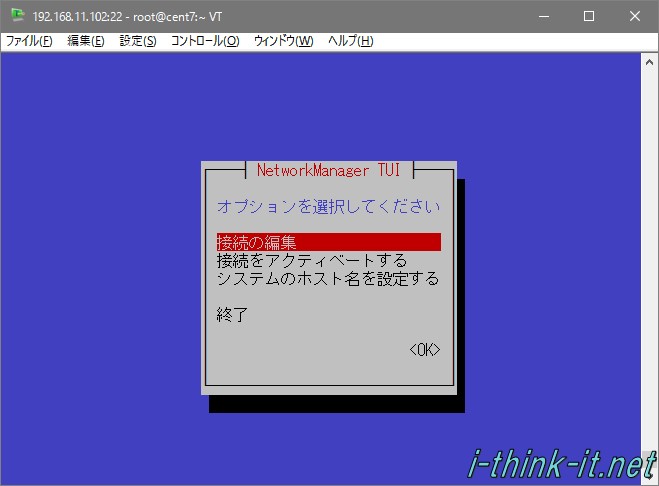
次に「編集」をクリックします。
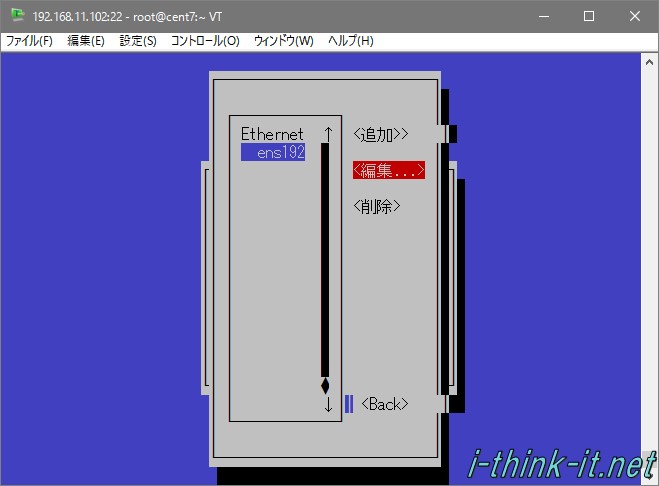
あとは「追加」をクリックし、必要な数だけIPアドレスを追加設定していきます。
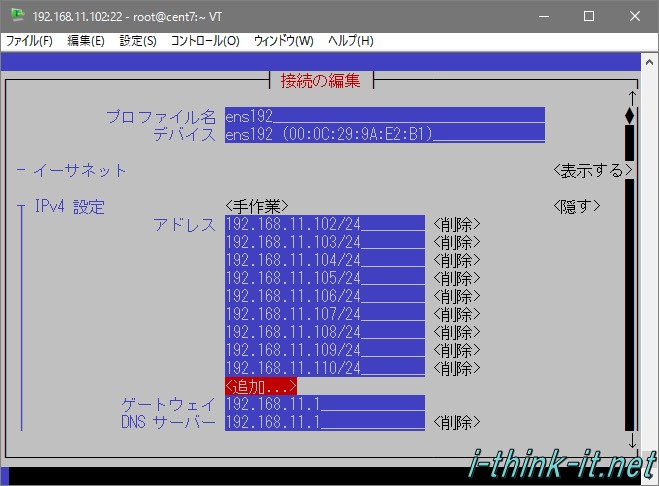
設定が完了したら、下にある「OK」をクリックして接続の編集を完了させます。
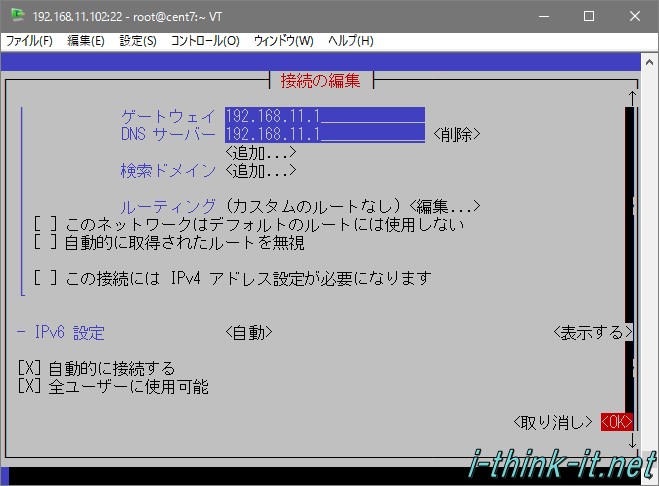
最後にネットワーク再起動してIPエイリアスの設定反映を行います。
# systemctl restart networkネットワーク再起動後、複数IPが設定されていることを確認します。
例だと、「192.168.11.102~192.168.11.110」が設定されています。
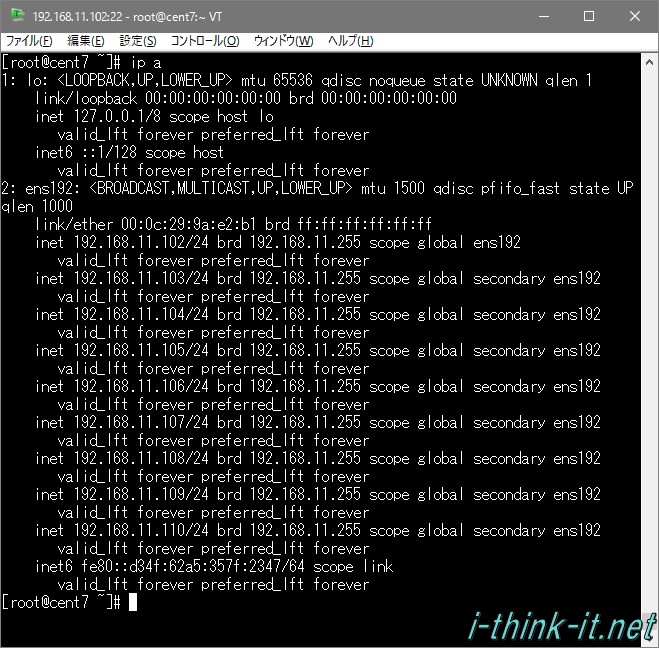
それぞれ設定したIPアドレスに対し、ping疎通が可能であることは確認しておいたほうが良いと思います。
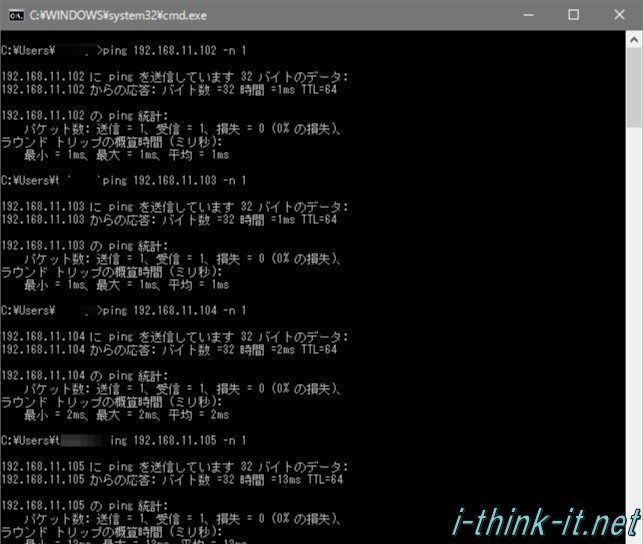
IPエイリアス機能は検証時に大活躍すること間違いなし!
 ithinkit
ithinkit
WindowsでIPエイリアスを設定する方法
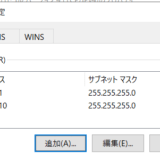 WindowsでIPエイリアス(複数IPアドレス)を設定する方法
WindowsでIPエイリアス(複数IPアドレス)を設定する方法
CentOSでIPアドレスを恒久的/一時的に設定する手順。
 CentOS7のIPアドレスを変更する手順について(恒久的/一時的)
CentOS7のIPアドレスを変更する手順について(恒久的/一時的)
以上、あいしんくいっとでした(‘◇’)ゞ